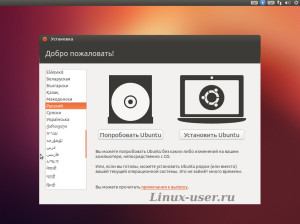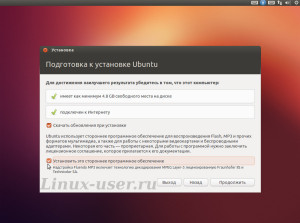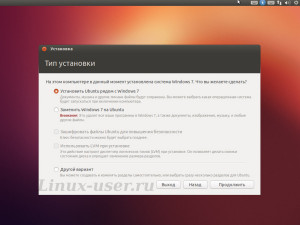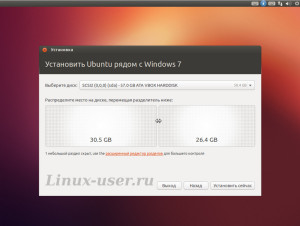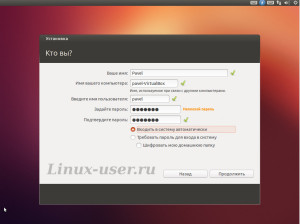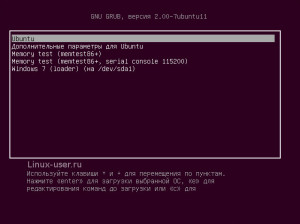Установить Ubuntu стало намного проще, чем какую – либо версию Windows. Установщик Ubuntu 12.10 проведет Вас по всем шагам и не оставит без должного внимания, следуйте подсказкам!
В самом начале запуска дистрибутива установщик Ubuntu 12.10 встретит Вас приветственным окном, в котором предложит выбор между установкой и загрузкой его в ОЗУ режима Live CD.
Режим Live CD подразумевает под собой использование операционной системы прямо с Вашего диска или любого другого переносного устройства, с которого Вы загрузились. В режиме Live CD Ваши данные на жестком диске остаются не тронутыми, в то время как перед Вашими глазами предстанет совершенно другая система отличная от Windows, которую можно опробовать без установки. Там же Вы найдете иконку для установки Ubuntu 12.10 на компьютер.
В этом руководстве я пойду другим путем и выберу в окне приветствия «Установить Ubuntu»:
Следующее окно подготовки Ubuntu является выбором скачиваний обновлений при установке и выбор мультимедийных кодеков. Мой Интернет канал является широкополосным и безлимитным, поэтому я выбрал «установка обновлений при инсталляции системы». А вот второй пункт в любом случае необходимо Вам выбрать, если Вы не хотите сами устанавливать какие-либо драйвера для вашего оборудования.
На моем компьютере еще установлена и ОС Windows, поэтому следующим шагом будет подтверждение выбора пункта под названием установить Ubuntu рядом с Windows.
Далее установщик Ubuntu определил, сколько у Вас разделов на диске и где стоит Windows, предложив Вам свой вариант распределения места. Вы можете переместить разделитель для размещения места Ubuntu по вашему варианту или оставить все как есть.
Также у Вас всегда есть второй вариант под названием «расширенный редактор разделов», в котором просто необходимо знать и понимать, что нужно делать.
Второй вариант будет правильней, но не для начинающих. Так как в нем можно указать отдельный раздел для каталога home, при этом придется указывать все точки монтирования. Крайне не рекомендую идти по второму варианту тем, кто никогда этим не занимался.
Итак, с местом мы определились и теперь жмем, установит сейчас. При изменении разделов установщик Ubuntu задает нам ещё раз вопрос в нашей уверенности, так как эта операция необратима и требует много времени. Мы уверены в наших действиях и жмем: «Продолжить»!
Инсталлятор продолжает вести нас к конечному результату, задавая свои вопросы для настройки будущей системы, одновременно выполняя в фоновом режиме необходимую ему работу, тем самым сохраняя наше драгоценное время!
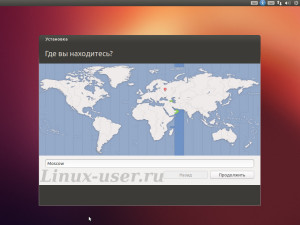

Отвечаем на следующие вопросы: выбор часового пояса, раскладка клавиатуры: выбираем Английская США.
Далее заполняем строчки: Ваше Имя и пароль, а также выбираем, нужно ли входить в систему автоматически или оставляем вход под паролем. Тут же для шпионов можно указать шифрование домашнего каталога (если сопоставлять с Windows, то домашний каталог в Linux можно сравнить с каталогом «Мои документы» в Windows).
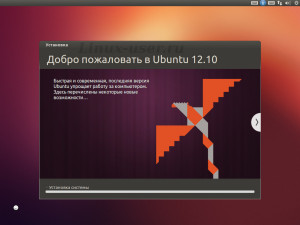
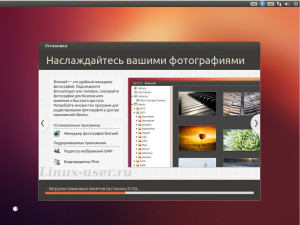
Далее остается немного подождать и насладиться слайд – шоу представленной Ubuntu. По завершению установки появится соответственное окно.
После перезагрузки Вы должны увидеть окно загрузчика Grub с выбором соответствующих операционных систем: Ubuntu или Windows. Приятной Вам работы!